FinderPop je aplikace, která se rozšiřuje kontextová menu pomocí vlastních položek vlastních složek. Nejnovější verze 2.4 podporuje Mac Snow Leopard i Mac OS X 10.7 Lion a nabízí řadu nových možností přístupu k ploše, připojeným obrazům disků, procesům a uživatelem vybraným položkám, které se nacházejí v jeho verzi. Položky FinderPop složku. Pro ty, kteří neznají FinderPop, přidává do výchozího kontextového menu Mac OS X pohodlné možnosti a nabídku, která uživatelům umožňuje rychlý přístup k položkám na ploše, procesům a často používaným souborům a složkám.
Na rozdíl od jiných prodlužovačů kontextové nabídky pro Mac OS X, tonabízí rychlý launcher, který je přístupný kliknutím kdekoli na systémové liště. FinderPop je přizpůsobitelný z hlediska toho, jak chcete přistupovat k položkám z jeho nabídky. Můžete se rozhodnout vyladit jeho vzhled a určit, kdy se má vyvolat nabídka, zapnout / vypnout podnabídku Desktop a změnit výchozí počet položek, které se mají zapamatovat atd.
Aplikace přichází jako panel Předvolby, tj prefpane formát souboru. Integruje se tedy přímo do systémových předvoleb. Po instalaci klepněte na FinderPop v System Preferences, abyste získali přístup k předvolbám. V části Předvolby můžete zcela zakázat všechny nabídky a podnabídky FinderPop pod vyhledávacím pruhem. V části Předvolby můžete změnit obecné možnosti vzhledu a aplikace a přidat soubory a složky do složky FinderPop Položky, která bude přístupná z kontextové nabídky klepnutím pravým tlačítkem.
Počínaje Vzhledem můžete přepínat Vložit položky FinderPop do kontextové nabídky a zobrazit pouze aplikace, které mohou výběr otevřít Možnosti, povolit / zakázat použití vlastních ikon v systému WindowsPodnabídky FinderPop, zobrazení a skrytí souborů teček a neviditelných položek atd. Umožňuje také změnit velikost písma nabídky FinderPop a pořadí řazení položek nabídky FinderPop.

Karta Možnosti se zabývá přidáním a odebráním podnabídek Obsah, Plocha a Procesy. Můžete povolit možnost zobrazovat podnabídky stisknutím klávesy Shift, set Prodleva vyskakovacích oken Finder Control-free, změnit počet položek na Zapamatovat atd.
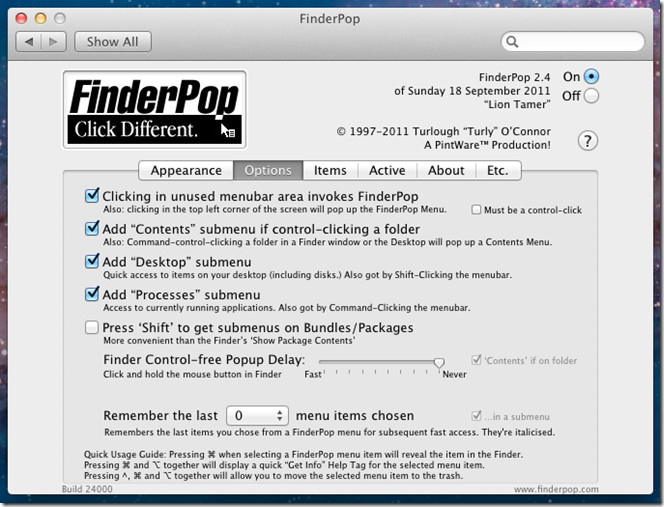
Mít přístup Položky FinderPop složku, přejděte na kartu Položky. Klikněte na Zobrazit složku FinderPop Položky odhalit to. Můžete vytvářet aliasy k aplikacím, složkám a souborům, které používáte nejčastěji. Pokud vložíte podsložku do složky FolderPop Položky, vytvoří se v kontextové nabídce pravým tlačítkem myši nová nabídka.
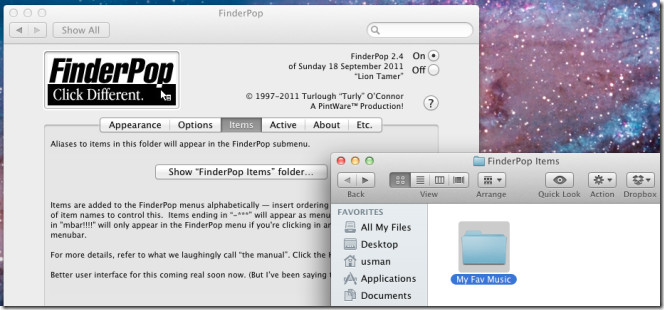
Po nakonfigurování nastavení zavřetePreference. Nyní můžete přistupovat k vlastním souborům a složkám FinderPop položek, položkám na ploše a prohlížet a přistupovat k aktuálním procesům, vše z kontextové nabídky klepnutím pravým tlačítkem.
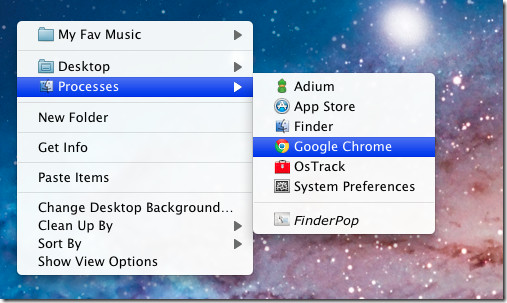
Podsložka přidaná do složky FinderPop Položky je přístupná z příslušné nabídky. K otevření souboru v aplikaci Finder můžete použít kombinaci klávesových zkratek příkaz + klepnutí levým tlačítkem.
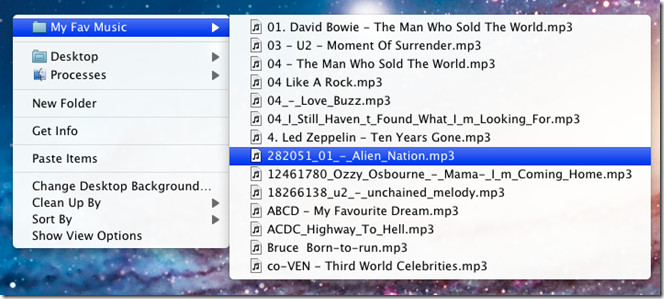
Rychlý launcher lze spustit odkudkoli na panelu nabídek. Stačí kliknout na libovolné prázdné místo pro přístup k nabídkám Desktop, Processes a Custom Folder.
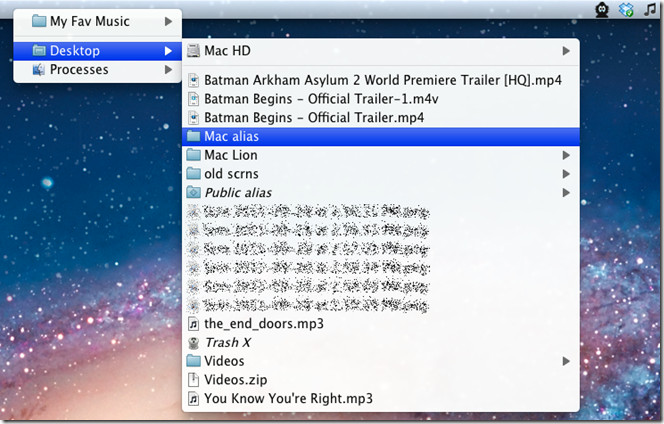
FinderPop přidá některé malé, ale užitečné možnostipoložky kontextového menu. Pokud například podržíte klávesu Alt + a podržíte ukazatel myši nad její položkou kontextového menu, zobrazí se na obrazovce informace o položce v centru pozornosti. Zatímco když podržíte klávesovou zkratku control + alt +, odešle fokusovanou položku přímo do koše Mac OS X. FinderPop funguje na všech verzích Mac OS X.
Stáhněte si FinderPop










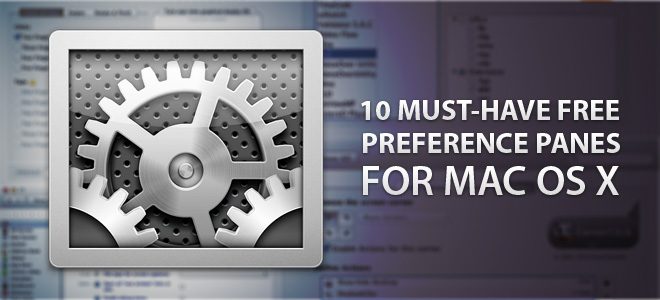


Komentáře